Le réseau pédagogique
Qui s'occupe du réseau au lycée ?
Il s'agit de Gyl Belance, professeur de mathématiques et de François Joslin, professeur d'histoire-géographie.
Comment les contacter ?
Il faut signaler tous problèmes ou demandes via ce site dans la section intervention.
Scannez ce Qrcode afin d'acceder au site sur votre téléphone :
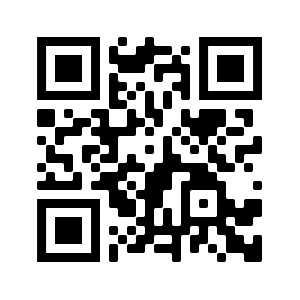
Il est toujours possible d'utiliser la WebApp et le formulaire accessible sur l'ENT.
Attention : enregistrer un doc sur le réseau
Attention, les ordis vous proposent par défaut d'enregistrer les documents que vous réalisez dans le dossier document de l'ordinateur. Vous ne le retrouverez donc pas si vous en utilisez un autre. Privilégiez le passage par : ordinateur -> mon espace perso -> mes documents
Le matériel informatique
Où récupérer mon ordinateur portable Unowhy ?
Au secrétariat d'intendance pour les professeur.e.s ayant des classes de seconde.
Comment paramétrer mon ordinateur portable Unowhy
Suivre les instructions suivantes ou regarder la vidéo ci-dessous
Que faire si j'ai un problème avec mon ordinateur portable Unowhy ?
Il faut se rendre sur le chat du site Unowhy et leurs techniciens vous indiqueront la procédure à suivre. Vous pouvez retrouver le lien du chat sur la page d'accueil dans la partie Intervention
Les salles informatiques
Comment réserver une salle informatique sur laviescolaire ?
Les salles informatiques sont reconnaissables sur viescolaire.fr par la présence d'un i à la fin de leur nom (par exemple A105i). Pour connaître le nombre de places et le nombre de PC disponibles dans une salle, accédez à son emploi du temps, cliquez sur un des cours puis descendez en bas de la page (encart au-dessus de la liste d'élèves).
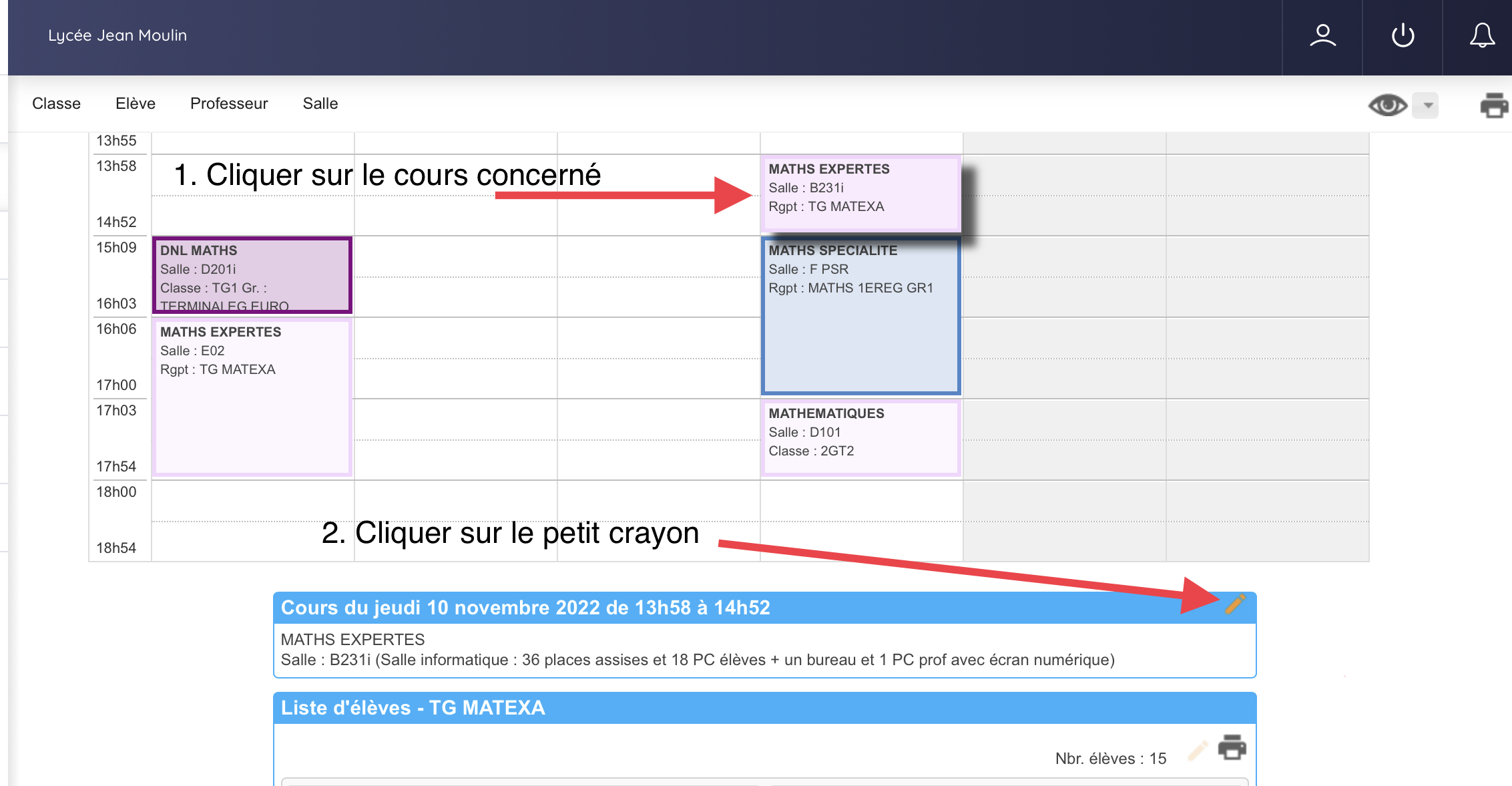
Pour réservez une salle, RDV sur votre emploi du temps sur laviescolaire.fr, cliquez sur le cours que vous souhaitez effectuer en salle informatique puis descendez en bas de page : l'icône crayon vous permet de modifier votre salle.
Où récupérer ses différents identifiants et mots de passe ?
laviescolaire
Plus besoin ! Pour accéder à votre compte il faut passer par les applications de monlycée.net.
C'est la direction et les CPE qui s'occupent de cet environnement numérique.
En cas de problème il faut se rendre au secrétariat de la scolarité.
ENT : Monlycee.net
Ce sont Gyl Bélance et François Joslin qui ont en charge l'ENT. Vous pouvez les contacter si vous avez des soucis avec vos identifiants et mots de passe.
Les identifiants réseaux
Ce sont les codes qui permettent de se connecter aux ordinateurs de
l'établissement sur le réseau pédagogique. L'identifiant est composé de
l'initiale de votre prénom suivi des sept premières lettres de votre nom de
famille (maximum). Le mot de passe, lui, est composé de 6 lettres.
Ex. askywal arieru
En cas de problème contactez Gyl ou François.
Laviescolaire vs monlycée.net
Laviescolaire
https://lyceejeanmoulin77.la-vie-scolaire.fr/login
C'est le logiciel de vie scolaire pour suivre la scolarité de l'élève.
Sur laviescolaire on retrouve donc :
- les emplois de temps (élèves, classes, collègues, salles)
- le cahier de texte
- les notes
- les bulletins
ENT : monlycee.net
https://ent.iledefrance.fr/
C'est l'espace numérique de travail, il a vocation à vous proposer des outils à
caractère pédagogique. Il va également servir d'interface de communication
avec les élèves et leurs familles.
A Jean Moulin, monlycée.net est l'interface de référence pour les usages
suivants :
- accès aux manuels scolaires
- messagerie ;
- publication d'actualités en direction des classes, des familles, des équipes ;
- accès aux manuels numériques (cf. la page suivante) ;
- accès à viescolaire.net ;
- accès à différentes applications pédagogiques.
L'ENT : comment l'utiliser
Les applications
On y accède en cliquant sur les neufs carrés en haut à droite. Certaines vous permettent de faire du partage de documents :
- l'espace documentaire pour stocker et partager des documents entre collègues ou avec les classes ;
- le casier pour déposer et récupérer des devoirs.
- via l'espace documentaire, vous pouvez créer des documents de la suite libre office (doc, calcul, présentation...) et les partager, en écrivant à plusieurs mains, comme sur le drive ;
- le mur collaboratif : c'est le padlet version ENT ;
- les fonctionnalités pages (pour réaliser un site), blog ou forum.
L'accès aux manuels numériques
Pour accéder aux manuels numériques, il faut se rendre dans vos
applications puis sur l'icône du GAR, puis cliquer sur l'image du manuel qui
cous intéresse.
Voici les explications pour télécharger les manuels.
Les applications du lycée pour vous faciliter la vie
Le GEC : pour réserver la cantine
C'est l'application pour réserver votre repas depuis chez vous.
Comment y accéder ?
- via les applications de l'ENT ;
- via le site du lycée.
Esidoc : pour trouver une ressource du CDI
C'est le catalogue de la base documentaire du CDI. Il donne accès aux
notices des documents papiers mais aussi directement à des sites fiables.
Comment y accéder ?
- via les applications de l'ENT ;
- via le site du lycée.
Les ressources liées aux formations entre pairs
Elles sont disponibles via le dossier drive "inté 20.21" accessibles à tou.te.s via ce lien , notamment celles concernant la formation radio et les données personnel et le droit d'auteur sur internet.
Pour suivre JMT sur le Web
Des infos à publier ?
Pour les réseaux sociaux, envoyez un message à Sarah Le Scornet sur
cdijmt@gmail.com
Rappel des règles sur le droit d'image :
- pas de portrait d'un élève, mais des photos de groupe ;
- il faut absolument l'autorisation écrite des responsables légaux ;
- privilégiez les photos de dos des élèves.
Problème technique
Par moment, une toute petite manipulation peut régler votre problème et sauver votre séance. Retrouvez ici des petites astuces à essayer lorsque vous rencontrez un problème technique.
L'odinateur ne s'allume pas
J'ai appuyé sur le bouton d'alimentation mais le PC ne s'allume pas... Que faire ?
-
L'unité centrale s'est alllumée mais rien ne s'affiche à l'écran :
Vérifier que l'écran est allumé. Si ce n'est pas le cas et que même en appuyant sur le bouton d'alimentation celui-ci ne s'allume pas, Vérifier le cable d'alimentation de l'écran : Vérifier qu'il est correctement inséré à l'arrière du moniteur, et correctement branché sur une prise.
-
L'écran est allumé mais rien ne s'affiche à l'écran :
Vérifier que la prise DVI (prise bleue) ou le cable HDMI est correctement branchée à la fois à l'arrière de l'écran et à l'arrière de l'unité centrale.

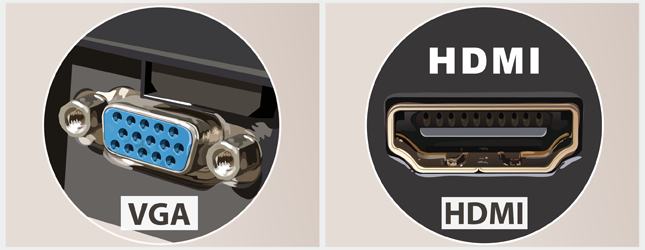
-
L'unité centrale ne s'est pas allumée:
Vérifier que le cable d'alimentation est correctement branché (sur la prise secteur et à l'arrière de l'unité centrale)

Le vidéoprojecteur n'affiche rien
Vérifier que le cable VGA (cable bleu) ou le cable HDMI est correctement branché sur la prise mural et à l'arrière de l'unité centrale
Un problème de session
Votre session ne s'ouvre pas, une session temporaire s'ouvre, vous n'avez pas accès au bureau, vous n'avez pas accès a internet ?
Vérifier que le cable ethernet (cable RJ45) est correctement branché sur la prise RJ45 mural et à l'unité centrale et que voyant vert est allumé à ce niveau

A propos
💡 Une question sur le numérique au lycée Jean Moulin ? Trouvez ici quelques réponses qui pourront vous aider 💡

